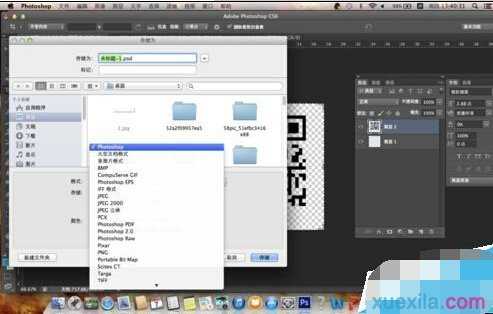PS怎样将图片的背景去掉
2017-03-28
相关话题
有的工作中会需要将图片抠取出来,这时候就需要去掉背景变成透明的了。下面就让小编告诉你PS怎样将图片的背景去掉的方法,一起学习吧。
PS将图片的背景去掉的方法
1、首先打开photosop,新建一个透明图层,文件>新建,新建时,背景色选择透明色。

2、在这个文档中打开我们要变为透明背景的二维码,打开之后如下图所示。(二维码为自己生成,不存在广告信息)
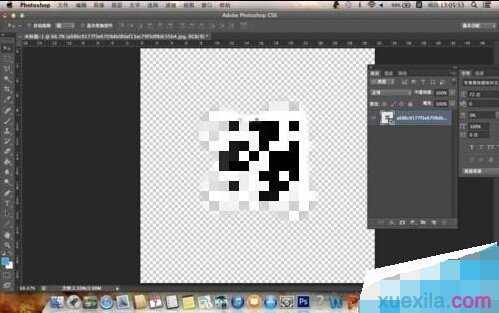
3、然后在右侧选择图层样板,选择图层旁边的通道。
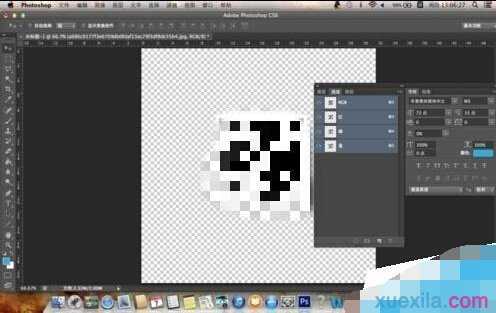
4、通道种我们会看到有rgb 红 绿 蓝 三种通道,我们在此选择红色的通道。
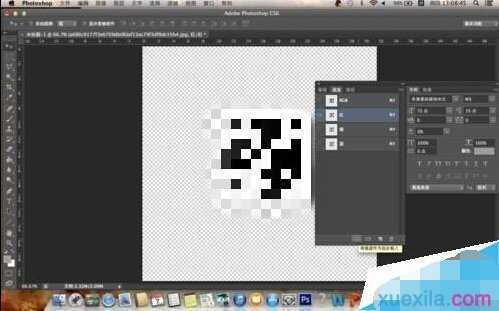
5、选取红色通道之后,你在通道面板中的最下方有一个小圆圈(将通道作为选取载入),点击一下,你会发现二维码中的黑色部分被选取选中了。
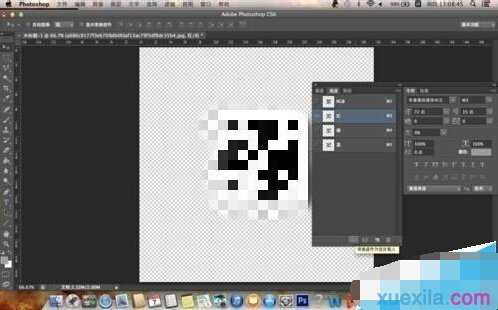
6、选择选取完成后,你这时的通道不是选择的时红色通道吗,再次全部选中rgb(这一步很重要,不要忘记),完成后在通道面板回到图层面板,在右侧选择橡皮工具,擦掉选区内的白色就可以了。然后crtl+d取消掉选取,成为下面的效果。(马赛克请忽略)

7、裁剪一下,完成之后保存,记得不要保存jpg的格式,你存pdf png psd的都可以,因为存jpg的格式会格外给你加上一个白色的背景。